flac文件怎么转换成mp3?flac是一个非常常用的格式,这个格式的特点就是可是实现无损压缩,音质高,播放流畅。从大部分的音乐平台下载下来的音乐文件大部分也都是flac格式的,但这个格式的缺点也是很明显的,由于音质高的原因会导致占用内存大,兼容性较高但仍旧有部分播放器不支持该格式,如果你想要在所有播放器都能播放音乐文件的话,小编建议你将flac格式转换成mp3格式,mp3是众所周知兼容性最高的音频格式了,那么如何转换呢?看看以下内容吧。

1、使用【风云音频处理大师】实现flac的转换
下载方式:百度搜索【风云音频处理大师】,点击【立即下载】免费下载。

具体操作:
打开软件后点击【音频转换】,跳转页面后添加你要转换的flac文件。

接下去我们就可以选择要转换的音频格式啦,这里有两个方式可以让你选择格式,哪一种都可以,第一个是下图中红框①的位置,点击【输出格式】,在随后弹出的框中选择你要的格式,这里我们选择mp3,右边还能选择音频文件的音质。第二个是下图红框③的位置,在下拉框中选择mp3格式。
这两种方式并无太大区别,只有一点细微的差别,第一种可以让你选择音频文件的质量,而创建自定义选项可以让你进行更多设置;第二种则适用于批量转换的情况,最后点击【开始处理】即可。

2、使用【彩虹办公中心】进行flac的转换
下载方式:百度搜索【彩虹办公中心】,点击进入官网进行免费下载。
具体操作:
打开软件后点击【音频处理】——【Flac转MP3】,在弹出的窗口中添加你想要转换的音乐文件。

添加完成后不需要你进行任何操作,直接点击【开始处理】就可以了,是不是超级方便呢?

这时候有些朋友就要问,如果临时改变主意想要转换其他格式怎么办呢?那也很简单哦,在窗口的左边我们可以看到三个选项,点击【音频转换】就可以选择其他格式啦,跟上面的操作一样需要你先添加音频文件,然后点击下图中的【转换设置】。

在弹出的窗口中选择你要转换的音频格式和音频质量就可以了,如果你要批量转换,记得要勾选“应用到所有文件”哦,最后依次点击【确定】——【开始处理】即可。
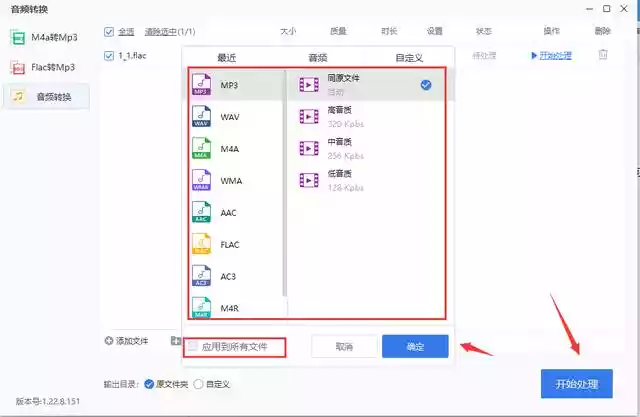
以上就是小编此次为你带来的所有内容了,希望可以帮到你,有兴趣的朋友们赶紧去下载这两个软件来试着自己操作一下哦,你会发现非常好用。